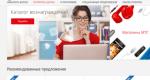Програм суулгах үед програм суулгаагүй байна гэж хэлдэг. Яагаад зарим програмуудыг Android дээр суулгаагүй байна вэ?
Ихэнхдээ хэрэглэгчид үүнийг суулгахдаа гомдоллодог Android програмууд- ухаалаг гар утас алдааны мессежийг харуулна " Програм суулгаагүй байна. Ижил нэртэй багц аль хэдийн байна" Энэ нь шинэ багц нь ижил нэртэй байгаа багцтай зөрчилдсөний улмаас тохиолддог. Програм бүрд Google Playөвөрмөц багц нэртэй боловч энэ нь хоёр хөгжүүлэгч хоёр өөр програм хөгжүүлж, файлын багцуудад ижил нэр өгөх боломжгүй гэсэн үг биш юм. Дараа нь ижил нэртэй APK файлыг суулгах эсвэл татаж авахыг оролдох үед алдаа гарч, Android төхөөрөмж харгалзах мессежийг харуулна.
Ихэнх тохиолдолд таны утас ижил програмтай байх үед ийм нөхцөл байдал үүсдэг аль хэдийн суулгасан байнанэг төхөөрөмж дээрх олон хэрэглэгчийн профайлд зориулагдсан бөгөөд профайл бүрээс зохих ёсоор хасагдаагүй байна. Хэрэв ийм нөхцөлд та ижил програмын шинэ APK суулгахыг оролдвол яг ийм алдаатай тулгарах болно. Тиймээс хамгийн тодорхой шийдэл бол програмыг болгоомжтой устгаад дараа нь шинэ APK суулгахыг оролдох явдал юм. Тэгэхээр та юу хийх хэрэгтэй вэ?
Гол шийдэл
Тохиргоо -> Апп-ууд руу очоод програмын мэдээллийг олоод нээнэ үү. Үүний дараа нэмэлт цэсийг (3 босоо цэг) нээж, бүх хэрэглэгчдэд "Устгах" гэснийг сонгоно уу.
Энэ засвар нь ихэнх тохиолдолд ажилладаг боловч програмыг устгасны дараа ч бүх хэрэглэгчид ижил нэртэй одоо байгаа багцтай багцын зөрчилтэй тулгардаг алдаа гардаг.
Нэмэлт шийдлүүд
1-р сонголт - Үл мэдэгдэх эх сурвалжаас програм суулгахыг зөвшөөрөхАлдааг засахын тулд "Програм суулгаагүй байна. Ижил нэртэй багц аль хэдийн байна" гэж үзээд програм суулгахыг зөвшөөрөхийг оролдох хэрэгтэй үл мэдэгдэх эх сурвалжаас. Холбогдох зүйл нь утасны аюулгүй байдлын тохиргоонд байдаг.
2-р сонголт - ADB ашиглан програмыг суулгана уу
- Юуны өмнө та компьютерт зориулсан Android дибаг хийх гүүрийг суулгаж, ухаалаг гар утасныхаа "Хөгжүүлэгчдэд зориулсан" сонголтоос "USB дибаг хийх" горимыг идэвхжүүлэх хэрэгтэй. (Бид "Хөгжүүлэгчдэд зориулсан" горимыг хэрхэн идэвхжүүлэх талаар дэлгэрэнгүй бичсэн).
- Дараа нь асаах болон дууны түвшин + товчлууруудыг нэгэн зэрэг дарж байхдаа ухаалаг утсаа "Сэргээх" горимд дахин ачаалж, дараа нь Android төхөөрөмжийг USB кабель ашиглан компьютерт холбох хэрэгтэй.
- Дараа нь та тушаалын мөрийг нээж, дараах тушаалыг оруулах хэрэгтэй.
adb install -l -r name-of-file.apk
* Name-of-file.apk-ийн оронд суулгах програмын нэрийг зааж өгнө үү.
Энэ аргыг ашиглахын тулд танд байх ёстой Үндэс эрхтөхөөрөмж дээрээ суулгаад програмаа суулгана уу. Дараа нь та хийх хэрэгтэй дараах үйлдлийн дараалал:
Хэрэв таны Андройд ухаалаг гар утас "Програм суулгаагүй байна" гэсэн алдаа гарвал нөхцөл байдлыг хэрхэн шийдвэрлэхээ та одоо мэдэж байна. Ийм нэртэй багц аль хэдийн байна." Хэрэв та өөрийн аргуудыг хуваалцахыг хүсвэл эсвэл дээр санал болгосон аргууд үр дүнтэй эсэхийг надад хэлэхийг хүсвэл сэтгэгдэл дээр бичнэ үү. Үүнийг хамтдаа ярилцъя.
Хэрэв Android дээр програм суулгаагүй бол хамгийн түрүүнд хийх зүйл бол төхөөрөмжийг дахин эхлүүлэх явдал юм. Алдаа нь системийн доголдлоос үүдэлтэй байж болох бөгөөд энэ нь таныг Android-г дахин эхлүүлэх үед засах болно.
Хэрэв програмыг дахин эхлүүлсний дараа Play Marketсуулгаагүй хэвээр байгаа тул эвдрэлийн бусад шалтгааныг хайж олох. Энэ талаар бид цаашид ярих болно.
Энэ нийтлэл нь Android 10/9/8/7 дээр гар утас үйлдвэрлэдэг бүх брэндүүдэд тохиромжтой: Samsung, HTC, Lenovo, LG, Sony, ZTE, Huawei, Meizu, Fly, Alcatel, Xiaomi, Nokia болон бусад. Бид таны үйлдлийн төлөө хариуцлага хүлээхгүй.
Анхаар! Өгүүллийн төгсгөлд та асуултаа мэргэжилтэнээс асууж болно.
Яагаад Android дээр програм суулгаагүй байна вэ?
Үүний гол шалтгаан нь ухаалаг утас эсвэл таблетын дотоод санах ойн дутагдал юм. Хэрэв утсанд хангалттай санах ой байхгүй бол програм суулгах файлыг хадгалж, суулгах боломжгүй. Асуудлыг засах хоёр арга бий:
Аппликешнүүдийг хаана суулгаж байгааг харахын тулд тохиргооны "Санах ой" хэсэгт очно уу. Дээд талд "Суулгах байршил" гэсэн зүйл байх бөгөөд та үүн дээр дарахад боломжтой сонголтуудын жагсаалт гарч ирнэ. Санах ойн карт дээр програм суулгахын тулд та үүнийг энэ жагсаалтаас сонгох хэрэгтэй. Энэ тохиолдолд систем нь суулгах файлыг татаж аваад програмын өгөгдлийг microSD дээр хадгалах болно. Хадгалах байршил нь хамаагүй - энэ нь санах ойн картнаас адилхан сайн ажиллах болно Flash тоглуулагч, болон Viber.
 Өсөх
Өсөх Энэ сонголт нь бүх төхөөрөмж дээр байдаггүй бөгөөд ухаалаг гар утасны үйлдвэрлэгчийн өгсөн бүрхүүлээс хамаарна.
Суулгах алдааны өөр нэг шалтгаан нь 3G-ээр Play Market-ээс суулгах файлыг татаж авах үед тогтворгүй интернет холболт юм. Хэвийн хурдтай холболтыг хангахын тулд Wi-Fi сүлжээний цэгт холбогдоно уу.
Хэрэв програмыг Play Market-ээс биш, харин зүгээр л интернетээс .apk файл хэлбэрээр суулгасан бол систем суулгахаас татгалзаж байгаа шалтгаан нь програм хангамжийн үл нийцэх байдал эсвэл вирусны эсрэг хориглогдсон байж магадгүй юм. Утас/таблет дээрээ Android хувилбарт тохирох програмуудыг зөвхөн Play Market-ээс суулгахыг зөвлөж байна.
Аппликешнтэй холбоотой асуудлаас гадна таны Google дансны үйл ажиллагаанд алдаа гарч болзошгүй. Тэдгээрийг засахын тулд бүртгэлээ устгаад дахин нэмнэ үү.
- Тохиргоог нээгээд "Бүртгэл" хэсгийг олоорой.
- Google-г сонгоно уу.
- Ашиглаж буй бүртгэл дээрээ дарна уу.
- Нэмэлт цэсийг өргөжүүлэн "Бүртгэл устгах" гэснийг сонгоно уу (үүнтэй холбоотой өгөгдөл устах болно гэдгийг анхаарна уу, та үүнийг хийх ёстой. нөөц хуулбар).
 Өсөх
Өсөх Бүртгэлээ устгасны дараа ухаалаг утсаа дахин эхлүүлнэ үү. Дараагийн удаа та үүнийг асаахдаа бүртгэлээ дахин нэмж, Play Market-ээс програм татаж үзээрэй.
Хэрэв програм суулгахад асуудал гарвал хамгийн сүүлчийн арга бол тохиргоог үйлдвэрийн төлөв рүү буцаах эсвэл төхөөрөмжийг асаах явдал юм (албан ёсны программ биш харин тусгай программтай утаснуудад хамаатай).
Програмыг хэрхэн зөв суулгах вэ?
Хэрэглэгч бүр Android дээр хэрхэн ажиллахаа мэддэг байх ёстой янз бүрийн арга замууд- Play Market (Google Play) болон APK файлаар дамжуулан. Энэ нь програм суулгах явцад гарах алдааны тоог бууруулж, тодорхой нөхцөл байдал бүрт илүү тохиромжтой аргыг сонгох боломжийг олгодог. Play Market-ээс програм суулгахын тулд:
- Гүй Play програм Android дээрх зах зээл. Хэрэв та хараахан нэмээгүй бол Google бүртгэл, систем таныг шинээр үүсгэхийг хүсэх болно дансэсвэл одоо байгаа профайлын мэдээллээ зааж өгнө үү.
- Хайлтын талбарт суулгахыг хүссэн програмаа бичнэ үү.
- Олдсон програмын хуудсыг нээнэ үү. Энэ нь таны төхөөрөмжтэй нийцэж байгаа эсэхийг шалгаад Суулгах дээр дарна уу.
- Шаардлагатай зөвшөөрлийг хүлээн авна уу.
- Програмыг татаж аваад суулгаж дуустал хүлээнэ үү.
 Өсөх
Өсөх Амжилттай суулгасны дараа програмыг суулгасан тухай мэдэгдэл гарч ирнэ. Ажиллаж байгаа эсэхийг шалгахын тулд нээнэ үү. Үүнтэй төстэй алхмуудыг Google Play вэбсайт ашиглан компьютер дээр хийж болно.
- Google Play вэбсайтыг хөтөч дээрээ нээнэ үү. Таны утсанд нэмэгдсэн данс руу нэвтэрнэ үү.
- Програмаа олоод, тохирох эсэхийг шалгаад Суулгах дээр дарна уу.
- Хэрэв бүртгэл хэд хэдэн төхөөрөмжид нэмэгдсэн бол програмыг суулгахыг хүссэн утсаа сонгоно уу.
 Өсөх
Өсөх Програмыг алсаас суулгах гол нөхцөл бол утсаа Wi-Fi-д холбох явдал юм. Уг программыг гар утасны траффикээр Google Play-ээс татаж авахгүй. Өсөх
Одоо та програмын APK файлыг компьютер дээрээ татаж аваад утасныхаа санах ой руу шилжүүлэх боломжтой. Та файлыг ямар ч аргаар дамжуулах боломжтой - USB холболт, шуудангаар, Bluetooth-ээр дамжуулан. Хамгийн гол нь APK файлыг илгээсэн хавтсаа санах явдал юм.
APK-ээс програмыг суулгахын тулд дурын програмыг ашиглана уу файлын менежер. APK файлыг олоод ажиллуул. Систем нь програмыг суулгаж, үйл ажиллагаа амжилттай дууссан тухай мэдэгдлийн хамт танд мэдэгдэх болно.
Компьютерээс програм суулгах процедурыг хялбарчлахын тулд тусгай програм хангамжийг ашиглана уу - жишээлбэл, програм. Ийм программ хангамжийг ашиглахдаа APK файлыг утасныхаа санах ой руу шилжүүлэх шаардлагагүй. Та үүнийг програмын интерфэйс дээр нэмж, компьютерт холбогдсон төхөөрөмж дээр суулгахад хангалттай.
Ийм хэрэгслийг ажиллуулахын тулд утасны драйверуудыг компьютер дээрээ суулгасан байх ёстой, гэхдээ энэ нь зарим загварт ажиллахгүй хэвээр байна.
Аппликешн нь Android дээр суудаггүй
Энэ нь зөв харагдахгүй байж магадгүй юм
Шинэ програмуудыг татаж авахын тулд өмнө нь суулгасан програмуудыг устгана уу.
Эсвэл тэдгээрийг санах ойн карт руу шилжүүлээрэй
Энэ программыг өмнө нь таны ухаалаг утсанд ашиглах боломжгүй байсан уу? Мөн өмнө нь устгасан, бүрэн арилгаагүй байж магадгүй юм. Дараа нь та эхлээд SD Maid ашиглан цэвэрлэх хэрэгтэй
Аппликейшныг ANDROID ДЭЭР СУУЛГАХГҮЙ
Өөр сайтаас татаж аваарай!
Андройд програм суулгах алхам алхмаар зааварчилгаа... Бүгдийг харуулна суулгасан програмууд. ... Одоо та цай ууж болно, сонгосон программууд таны төхөөрөмжид автоматаар сууна.
Програмыг утсан дээр суулгах боломжгүй (Android). Дотор алдааны дэлгэц
Ухаалаг утсандаа програм суулгаж чадахгүй байна уу? Ухаалаг гар утсанд зориулсан нийтлэлийн хэсэг, 2010 оны 09-р сарын 18-ны өдөр. ... Android дээр apk файлуудыг хэрхэн суулгах вэ?
Тийм ээ, энэ бол зах зээлийн алдаануудын нэг бөгөөд шинэчлэлтүүдийг дахин тохируулаарай
Кэшээ цэвэрлэж үзээрэй
Яагаад Android дээр програм суулгаж болохгүй гэж?
Энэ нь та буруу татаж байна гэсэн үг. Юу болов? Та яагаад насосноос татаж авдаг вэ? Эвдэрсэн программтай сайтууд зөндөө байна. Жишээ нь LENOV.COM. Охин маань тэнд янз бүрийн тоглоом татаж авдаг.
Мэдээжийн хэрэг, эдгээр програмууд нь асуудлыг бүрэн шийддэг. Гэхдээ Андройд дээр флаш диск дээр програмуудыг хэрхэн шууд суулгах вэ? ... Мөн тэд андройд санах ойн картанд програм суулгасан эсэхийг хэрхэн шалгах талаар бидэнд хариулах нь гарцаагүй...
Play market-аас хакердсан лицензтэй тоглоомуудын маш сайн сайт болох pdlife руу утаснаасаа орохыг зөвлөж байна, тэндээс үргэлж татаж аваарай!!!
Хэрэв та тоглоомоо дуусгавал туг барих болно
Та төхөөрөмждөө тохирохгүй хувилбарыг татаж авсан байна
Андройд дээр програм суулгахгүй байна, ямар асуудал байна вэ?
Энэ нь татаж авдаггүй, "суулгадаггүй". Өөр газраас татаж авах.
Өөр хөтөч эсвэл стандарт хөтөч ашиглаж үзнэ үү. Би чамайг энэ дуурийг яаж тэвчээд байгааг ойлгохгүй байна, brrrrrr.
ANDROID програм суулгаагүй байна
Хэрэв ийм програм байгаа бол энэ нь тохиолддог, гэхдээ өөр хувилбартай бол үүнийг устгаад бүх зүйл суулгана
Андройд системд бүх программуудыг төхөөрөмжийн ROM санах ой эсвэл флаш санах ойд стандарт байдлаар суулгадаг. Android 2.2 систем нь аль хэдийн суулгасан програмыг санах ойн карт руу шилжүүлэх боломжийг олгодог суурилуулсан функцтэй.
Хэрхэн хатуу дискнээс Android дээр програм суулгах вэ?
Тохиргоо дотроос гуравдагч талын програм хангамжийг суулгахыг зөвшөөрч, Windows дээрх шиг зүгээр л ажиллуулна уу
Энэ нийтлэлд бид Android програмуудыг суулгах бүх арга замыг нарийвчлан авч үзэх болно - APK суулгах. ... Хэрэв танд хэрэглүүр суулгах энэ арга таалагдахгүй байгаа бол бүх зүйлийг хийх боломжтой Adb Run програмыг ашиглахыг зөвлөж байна...
Яагаад Android дээр програм суулгаагүй байна вэ?
Аюулгүй байдлын тохиргоогоо шалгана уу, таны ухаалаг утас Google Play-ээс өөр программыг татаж авахыг хориглож магадгүй.
Android-д зориулсан бүх програм эсвэл тоглоомын файлууд нь .apk өргөтгөлтэй байдаг. ... Мөн бүх зүйлийг зөв суулгаж, холбосон бол уг программыг таны таблет дээр суулгах болно.
Магадгүй цэсэнд та бусад эх сурвалжаас авсан хайрцгийг шалгах хэрэгтэй
Мөн би тохиргоонд үл мэдэгдэх эх сурвалжаас суулгахыг зөвшөөрсөн
SD карт дээр Android програм суулгахгүй
Утасны санах ойноос файлуудыг (хөгжим, видео) SD карт руу зөөж, та баяртай байх болно
Install APK ашиглан компьютерээсээ програм суулгаж байна. Та HTC Android төхөөрөмж дээр програм суулгах боломжтой... Андройд дээрх бүх программуудыг анхдагч байдлаар төхөөрөмжийн дотоод санах ойд суулгасан байдаг ч энэ нь хангалтгүй байж магадгүй юм.
Танд root эрх, link2esdi програм, дахин хуваагдсан санах ойн карт хэрэгтэй.
Android програм суулгахгүй!
Нугас ой санамжаа цэвэрлэ
Андройд дээр програм суулгах хамгийн тохиромжтой аргуудын нэг бол SD карт руу хуулсан apk файлуудаас ямар ч тохиромжтой аргаар суулгах явдал юм. Ийм файлууд нь Android дээр суулгах програмтай ердийн архив юм.
Санах ойн картыг оруулж, нээх ёстой
Устгасан Android програмын файлуудыг хэрхэн устгах вэ?
ES EXPLORER програм нь зах зээл дээр байдаг бөгөөд түүгээр дамжуулан та далд файл, хавтсыг устгах боломжтой.
Clean Master програмын оронд та бусад програмуудыг ашиглаж, вирусны эсрэг хэрэгслүүдтэй хослуулан Андройд төхөөрөмжүүдийг цэвэрлэж, хурдасгах боломжтой.
Би Android дээр "Програм суулгаагүй" гэсэн алдаа гарсан - юу хийх вэ? Ашиглагдаагүй програм хангамжтай ажиллах цаг болсон байх. Энэ нь дотоод санах ойг эмх замбараагүй болгож, хэвийн суулгахаас сэргийлдэг. Дадлагаас харахад 500-700 МБ-аас бага санах ой үлдсэн тохиолдолд алдаа гардаг. Үүний зэрэгцээ систем дээр суулгасан олон програмууд бараг ашиглагддаггүй. Тэгвэл яагаад тэднийг хадгалж байгаа юм бэ? Шаардлагагүй програмуудыг устгаж, зай чөлөөлөх боломжтой.
Та хөгжим, зураг, видеогоо хаана хадгалахаа мэдэх хэрэгтэй. Хэрэв энэ бүхэн суулгасан санах ойд хадгалагдсан бол та аудит хийж, файлуудыг санах ойн карт руу шилжүүлэх эсвэл компьютерийнхээ хатуу диск рүү хуулах хэрэгтэй. Програм хангамж болон файлуудыг устгасны дараа Clean Master програмыг ажиллуулж, хогоо цэвэрлэж, програмуудыг дахин суулгана уу.

Хэрэв таны Андройд төхөөрөмж "Програм суулгаагүй" гэсэн алдаа гарч, санах ойн дутагдалтай гэж гомдоллож эхэлбэл та зарим програмыг устгах хэрэгтэй. Шаардлагагүй зүйл олсон уу? Дараа нь зарим програмуудыг санах ойн карт руу шилжүүлээрэй - энэ нь стандарт аргууд болон нэмэлт програм хангамж ашиглан хийгддэг. Програмын гүйцэтгэл бага зэрэг буурч магадгүй ч шаардлагатай програм хангамжийг суулгах зай бий болно.
Зарим утаснууд санах ойн карт руу програм суулгах, шилжүүлэхийг дэмждэггүй эсвэл картын үүр огт байхгүй гэдгийг анхаарна уу.

Бид алдаанаас ангижрах хамгийн энгийн аргыг мартсан хэвээр байгаа - энэ бол хамгийн улиг болсон дахин ачаалах явдал юм. Энэ нь үйлдлийн системийн үйл ажиллагаанд гарсан энгийн алдаанаас салж, хэвийн байдалд оруулахад тусална. Хэрэглэгч бүр Android төхөөрөмжөө дахин ачаалах боломжтой - Үүнийг хийхийн тулд та тохирох цэс гарч ирэх хүртэл асаах/унтраах товчийг дарах хэрэгтэй. Дараа нь "Дахин эхлүүлэх" зүйлийг сонгоод, дахин ачаалахыг хүлээгээд програмуудыг дахин суулгана уу.

Вирусын халдвар нь мэс заслын өрөөний үйл ажиллагааг алдагдуулдаг Android системүүд. Үүний үр дүнд янз бүрийн алдаа гарч болзошгүй бөгөөд энэ нь програмуудыг хэвийн суулгахад саад учруулж болзошгүй юм. Тийм ч учраас наад зах нь хамгийн энгийн вирусны эсрэг программтай байх нь маш чухал юм- ухаалаг гар утас худалдаж авсны дараа шууд суулгана уу. Вирусын халдварыг сайтар шалгасны дараа шаардлагатай програмуудыг дахин суулгаж эхлэх хэрэгтэй.
Хэрэв таны төхөөрөмж эвдэрч, бөглөрсөн бол цэвэрлэх, шалгах нь тус болохгүй бол үйлдвэрийн тохиргоонд дахин тохируулах (Hard Reset) хийж үзнэ үү. Эхлээд чухал мэдээллээ аюулгүй орчинд нөөцлөхөө бүү мартаарай.
Андройд үйлдлийн системтэй гаджетыг бүрэн ашиглахын тулд та видео үзэх, зураг боловсруулах, нийгмийн сүлжээгээр харилцах гэх мэт янз бүрийн програмуудыг суулгах хэрэгтэй.
Ихэвчлэн бүх зүйл хэвийн байдаг, гэхдээ заримдаа тоглоом эсвэл програм суулгах боломжгүй байдаг. Яагаад ийм зүйл болж байна вэ?
Хамгийн түгээмэл шалтгаан: санамсаргүй бүтэлгүйтэл
Аливаа тоног төхөөрөмжийг санамсаргүй эвдрэлээс даатгадаггүй. Хэрэв суулгацын доголдол анх удаа тохиолдвол энэ нь санамсаргүй алдаа юм. Зүгээр л утсаа (таблет) унтраагаад дахин асаана уу, өөрөөр хэлбэл. төхөөрөмжийг дахин ачаална уу.
Дүрмээр бол энэ нь хангалттай бөгөөд дараагийн удаа суулгацыг эхлүүлэхэд бүх зүйл хэвийн болно.
Бага санах ой
Андройд төхөөрөмж дээр програмуудыг ачаалах нь санах ойн карт дээр биш, зөвхөн дотор л тохиолддог. Суулгасны дараа тэдгээрийн заримыг нь карт руу хуулж болно, гэхдээ бүгдийг нь биш. Хэрэв таны төхөөрөмжийн дотоод санах ой дүүрсэн эсвэл татаж авч байгаа програм нь маш их санах ой эзэлдэг бол та үүнийг суулгах зай гаргах хэрэгтэй болно.
- Таны таблет эсвэл ухаалаг гар утасны санах ой байгаа эсэхийг шалгаарай.
- Суулгасан програмуудын жагсаалтыг харж, ашиглахаа больсон програмуудыг устгана уу.
- Андройд энэ үйлдлийг зөвшөөрдөг файлуудыг санах ойн карт руу шилжүүл. Ихэвчлэн эдгээр нь гэрэл зураг, видео болон аудио файл, текст гэх мэт.
- Програмыг ажиллуулсны дараа үлдсэн түр зуурын файлуудаас санах ойг цэвэрлэх програмыг ажиллуул. Хэрэв цэвэрлэгээ удаан хугацаанд хийгдээгүй бол түүний дараа нэлээд их хэмжээний санах ойг чөлөөлж болно.
Эдгээр бүх үйлдлийг гүйцэтгэсний дараа өөрт хэрэгтэй програмаа дахин татаж аваад үзээрэй. Хэрэв маш их зай байгаа бол үүнийг асуудалгүйгээр суулгах хэрэгтэй.
Зөвшөөрөлгүй эсвэл буруу програм
Програмыг суулгахыг хүссэн эх сурвалжаа шалгана уу. Өнөөдөр олон хэрэгслийг вирусны эсрэг програм болон бусад хамгаалалтын системийг суулгахад ашигладаг. Хэрэв суулгаж буй програм нь Android үйлдлийн системийн албан ёсны хувилбартай нийцэхгүй эсвэл вирус агуулсан байвал түүнийг суулгахгүй. Android үйлдлийн систем хөгжүүлэгч нь зөвхөн Play Market-ийн програмуудыг суулгахын тулд ашиглахыг зөвлөж байна, учир нь тэр тэдний аюулгүй, зөв ажиллагааг баталгаажуулж чадна.
Хэрэв та өөр эх сурвалжаас програм суулгахыг хүсэж байгаа бол аюулгүй байдлын тохиргоонууд руу ороод гуравдагч талын програм хангамжийг суулгахыг зөвшөөрнө үү. Энэ тохиолдолд үүнийг Android төхөөрөмжийн санах ойд файл хэлбэрээр татаж авах боломжтой бөгөөд дараа нь та тусгай суулгагч ашиглан эхлүүлэх хэрэгтэй болно. Гэхдээ энэ тохиолдолд энэ нь таны төхөөрөмж дээр зөв ажиллаж, бусад програмуудтай зөрчилдөхгүй гэдгийг хэн ч баталж чадахгүй.
Дахин тохируулах
Дээрх бүх зүйл тус болоогүй эсвэл тохиргоог өөрчлөх гэж оролдсоны дараа Android бараг ажиллахаа больсон тохиолдолд хамгийн сүүлчийн арга нь тохиргоог анхны байдалд нь оруулах явдал юм. Үйлдвэрийн тохиргоонд дахин оруулахын өмнө санах ойн картыг салгаж, харилцагчдын жагсаалт болон бусад чухал мэдээллийг ширээний компьютер дээрээ хадгалахыг хичээ.
Тохиргоог дахин тохируулсны дараа бүх хувийн мэдээлэл төхөөрөмжийн санах ойноос устах болно гэдгийг санаарай. Гэхдээ утасны санах ойг эрс цэвэрлэсний дараа та шаардлагатай програмаа тэнд ямар ч асуудалгүйгээр суулгах боломжтой болно.
Android үйлдлийн системд зориулагдсан олон тоонысонирхолтой програмууд болон тоглоомууд. Та тэдгээрийг Google Playmarket брэндийн дэлгүүрээс эсвэл Интернетээс олж болно: форум, сэдэвчилсэн сайтууд. Өндөр хүчин чадалтай шинэ утастай байсан ч Android дээр програм суулгаагүй бол яах вэ? Энэ тохиолдолд олон асуудал үүсч болно: сул зай дутагдалтай, үйлдлийн системд вирус халдварлах гэх мэт. Тэдгээрийн хамгийн нийтлэг зүйлийг нарийвчлан авч үзээд, тэднээс хэрхэн зайлсхийх талаар олж мэдье.

Цэс дэх програмуудтай таб системийн тохиргоо

Файл менежер
Таны дуртай тоглоом, программыг утсандаа суулгаагүйн гол асуудал бол санах ойн зай дутагдалтай байдаг. Энэ нь ухаалаг гар утас эсвэл таблетын санах ойг эзэлдэг олон тооны мультимедиа файлуудтай холбоотой байж болох юм.
- Зураг.
- Хөгжим.
- Утасны дотоод санах ойд суулгасан бусад програмууд болон тоглоомууд.
Энэ тохиолдолд төхөөрөмжийн дотоод санах ойг гараар цэвэрлэхийг зөвлөж байна. Системийн тохиргооны цэсэнд байрлах програмын табаар дамжуулан шаардлагагүй эсвэл ховор нээгддэг програмын файлуудыг устгаснаар. Энэ асуудлыг шийдэх өөр нэг шийдэл бол тэдгээрийг mircoSD карт руу шилжүүлэх явдал юм.

Цэвэрлэгээ амжилттай дууссан

Системийн хог хаягдлыг цэвэрлэх програмын интерфейс
Гэхдээ ихэнх тохиолдолд та програмын кэш, хөтөч болон бусад хог хаягдлаас ангижрахад туслах гуравдагч талын програмуудыг ашиглан санах ойг цэвэрлэж болно. Энэ төрлийн хамгийн алдартай хэрэгслүүдийн нэг бол та тоглоомын зах зээлээс үнэгүй татаж авах боломжтой. Энд байгаа кэшийг цэвэрлэх нь нэг товшилтоор хийгддэг бөгөөд програм нь системийн ажиллагааг оновчтой болгож, цэвэрлэж чаддаг RAM. Бид програмыг хэрхэн ашиглах, түүний үндсэн функцүүдийн талаархи сургалтын видеог үзэхийг зөвлөж байна.
Вирус цэвэрлэх
Ухаалаг утасны үйлдлийн системд вирус халдварласан нь Android дээрх програмуудыг суулгахаа больж болзошгүй бас нэг шалтгаан юм. Та хөтчөөс хамгаалалтгүй интернет хуудсыг үзэх эсвэл баталгаажуулаагүй apk файлуудыг суулгах замаар тэдгээрийг төхөөрөмждөө нэмж болно. Ийм асуудал гарахаас урьдчилан сэргийлэхийн тулд вирусны эсрэг програм суулгахыг зөвлөж байна. Идэвхтэй асааж байна дэвсгэр горим, хэрэгсэл нь халдвар авсан файлыг системд оруулахад тэр даруй хариу өгч, блоклох болно. Үүнтэй төстэй вирусны эсрэг програмууд Playmarket дээр олон зүйл байдаг: Dr.Web, Kaspersky Internet Security, McAfee Mobile Security гэх мэт.

Playmarket дахь Касперскийн хуудас

Дотоод санах ойд вирус байгаа эсэхийг шалгаж байна
Kaspersky Internet Security хэрэгслийг ашиглан төхөөрөмжөө вирусыг шалгахын тулд та дараах алхмуудыг хийх ёстой.
- Вирусны эсрэг програмыг ажиллуул.
- Хурдан скан хийх таб руу очно уу.
- "Эхлүүлэх" товчийг дарна уу.
- Үр дүнг хүлээсний дараа танаас олдсон вирусын эсрэг арга хэмжээ авахыг хүсэх болно (хорио цээр, эмчлэх, устгах).
Хэрэв ухаалаг гар утас вирусын халдвар авсан бөгөөд вирусын эсрэг програм суулгах боломжгүй бол нөхцөл байдал арай илүү төвөгтэй болно. Та хортой файлыг гараар хайж, файлын менежерээр дамжуулан устгахыг оролдож болно. Хэрэв энэ арга нь тус болохгүй бол та утасны санах ойг өөр төхөөрөмжөөс вирусны эсрэг програмаар шалгах эсвэл үйлдвэрийн тохиргоо руу буцах хэрэгтэй. SD карт гэмтсэн эсвэл нэвтрэх боломжгүй
Та програмыг SD карт руу шууд шилжүүлэх эсвэл суулгахыг оролдох үед "санах ойн карт гэмтсэн эсвэл хандах боломжгүй" гэсэн алдаа гарч болзошгүй. Энэ тохиолдолд та эхлээд ухаалаг утас эсвэл таблет дээрээ тохирох үүрийг шалгах хэрэгтэй. Хэрэв картыг зөв оруулсан боловч алдаа хэвээр байвал энэ нь алдаатай байх магадлалтай хатуу төлөвт хөтчүүдхязгаарлагдмал үйл ажиллагааны мөчлөгтэй.
Хэрэв энэ нь файлын менежерт гарч ирвэл та үүнийг сэргээхийг оролдож болно. Үүнийг хийхийн тулд эхлээд SD картыг карт уншигч руу оруулах замаар утаснаасаа эсвэл хувийн компьютерээр дамжуулан форматлахад хангалттай.
Андройд дээр програм суулгахтай холбоотой өөр асуудлууд байдаг бөгөөд тэдгээр нь өөрийн гэсэн шийдэлтэй байдаг. Ихэнх тохиолдолд тэд төхөөрөмжийн үйлдлийн системийг буруу анивчсанаас үүссэн системийн алдааг буруутгадаг. Тиймээс зөвхөн хэрэглэхийг зөвлөж байна албан ёсны шинэчлэлтүүд, хөгжүүлэгчид тусгайлан таны ухаалаг утасны загварт зориулан гаргасан.
Андройд дээр програм суулгах нь ихэнх тохиолдолд маш энгийн бөгөөд та төхөөрөмжөө ямар нэгэн байдлаар гэрэлтүүлэх эсвэл нөхөх шаардлагагүй болно! Шинэхэн хэрэглэгчид болон бусад хүмүүст туслахын тулд бид "Андройд дээр хэрхэн тоглоом, програм суулгах", мөн "Андройд дээр кэштэй тоглоом хэрхэн суулгах талаар" гарын авлагыг толилуулж байна.
1. Таны хийх ёстой хамгийн эхний зүйл бол эхэлцгээе:
- "Тохиргоо" руу очно уу - "Хувийн" хэсэгт, "Аюулгүй байдал" - "Төхөөрөмжийн удирдлага" хэсгээс "Үл мэдэгдэх эх сурвалж" -ыг сонгоод хайрцгийг чагтална уу!
2. Одоо шаардлагатай файлуудыг татаж авах руу шилжье:
- APK болон кэш файлууд гэж нэрлэгддэг суулгах файлууд байдаг бөгөөд эдгээр нь зарим тоглоом, програмын нэмэлт файлууд юм! Би энэ бүгдийг хэрхэн суулгах талаар доор тайлбарлах болно, эхлээд бид таны төхөөрөмжид тохирох файлуудыг хэрхэн сонгохыг олж мэдэх болно.
- Манай вэбсайт дээрх файлуудыг татаж авах холбоосын ойролцоо тодорхой параметр бүхий тэмдэглэгээг зааж өгсөн бөгөөд тэдгээрийн жагсаалт, тэдгээр нь юу гэсэн үг вэ:
- @root - зөвхөн супер хэрэглэгчийн эрхтэй төхөөрөмжүүд дээр ажиллах програмууд бөгөөд үүнийг төхөөрөмжийг асаах эсвэл тусгай програмаар дамжуулан авах боломжтой.
Хариулт: Ухаалаг утас, таблетуудын каталогоос манай мэдээллийн сайт руу орж, хайлтаар төхөөрөмжөө олоорой, хэрэв програм хангамж байгаа бол та тохирох "Firmware" табыг харах бөгөөд тэндээс та үндсэн эрх авах заавар, зааврыг олох болно. програм хангамжийн хувьд. Жишээ нь: зааварчилгаа Samsung програм хангамж G9208 Galaxy S6
- Adreno, PowerVR, Mali, Tegra 2, Tegra 3 - үндсэн процессороос гадна төхөөрөмжүүд нь график боловсруулдаг процессортой байдаг - видео хурдасгуур. Та төхөөрөмжийнхөө видео хурдасгуурын дагуу файлуудыг сонгох хэрэгтэй (бид эдгээр тэмдэглэгээг ихэвчлэн кэш файлуудад ашигладаг), гэхдээ бүх шошго нь кэшийн холбоосын хажууд байгаа бол хүн бүрт нэг кэш байна!
- Broadcom процессоруудын хувьд - Adreno-ийн кэшийг туршиж үзээрэй
- Vivante процессоруудын хувьд - Малигийн кэш тохиромжтой байх ёстой
- Сайт дээр бүртгүүлсний дараа "Бүртгэл" - "Тохиргоо" руу ороод "Таны PDA төхөөрөмж" гэсэн бичээстэй талбарыг олоод ухаалаг гар утас/таблетын нэрийг оруулж эхэлнэ үү (ижил төстэй төхөөрөмжүүд жагсаалтад харагдах болно). төхөөрөмжөө сонгохдоо түүний видео хурдасгуур болон архитектурыг процессорын доор харуулах болно. Эсвэл CPU-Z програмыг ашиглана уу
- Хэрэв таны төхөөрөмж жагсаалтад байхгүй бол "Миний төхөөрөмж жагсаалтад байхгүй" товчийг ашиглана уу, бид үүнийг нэмэх болно!
- Таны төхөөрөмжид ямар шошго тохирохыг шийдсэний дараа сайт руу орж файлуудыг татаж аваарай!
- Хэрэв файлуудыг компьютерт татаж авсан бол төхөөрөмжийг хэзээ холбоно уу USB тусламжутас, төхөөрөмжийг флаш диск гэж илрүүлэх хүртэл хүлээнэ үү (зарим хүмүүсийн хувьд та төхөөрөмж дээрх холболтыг баталгаажуулах шаардлагатай байж магадгүй). Дараа нь татаж авсан файлаа өөрт тохирсон хавтас руу хуулна.
- Хэрэв та файлыг төхөөрөмжид шууд татаж авсан бол өмнөх алхамыг алгасах хэрэгтэй.
- Дараа нь файлын менежерийг ажиллуулна уу (Samsung дээр үүнийг "Миний файлууд" гэж нэрлэдэг), хэрэв байхгүй бол Play Store-оос суулгана уу, жишээ нь: "ES Explorer".
- Бид татаж авсан файлаа олоод түүн дээр товшоод суулгацыг эхлүүлж, зааврыг дагана уу, дууссаны дараа дарна уу!
- Хэрэв тоглоом нэмэлт кэш файл шаарддаггүй бол програмынхаа жагсаалтаас тоглоомоо олоод ажиллуулаарай!
- Өмнө нь татаж авсан кэшийг сонгоод, компьютерт зориулсан WinRAR програм эсвэл Android-д зориулсан ES File Explorer эсвэл тэдгээрийн аналогийг ашиглан задлаарай. Бид үүссэн хавтсыг тоглоомын хуудсан дээр заасан замын дагуу (кэш холбоосуудын дээр) байрлуулна. Тохиолдлын 99% нь sdcard = СУУРИЛСАН санах ойн карт, зөөврийн microSD БИШ!
- Дараа нь дээр дурдсанчлан apk-г суулгана уу.
- /sdcard/Android/data/ болон /sdcard/gameloft/games/ - эдгээр зам дагуу байрлах кэшийг wi-fi, EDGE эсвэл 3G-ээр дамжуулан програмаар дамжуулан татаж авах боломжтой. Түүнчлэн, кэшийг хувилбараас хувилбар болгон өөрчлөх шаардлагагүй.
- /sdcard/Android/obb/ - хувилбарыг шинэчлэх үед зөвхөн энэ хавтсанд кэш татаж авах, бид шинэ кэшийг дахин татаж авах;
Та эдгээр асуултын хариуг модератороос авахгүй; та асуултын жагсаалтаас хариултыг олох болно!
- Кэшийн замын тайлбарт "sdcard" нь микро SD БИШ, суулгасан санах ойн карт бөгөөд устгаж болно!
- Энэ нь миний төхөөрөмж дээр ажиллах уу?
- Би төхөөрөмждөө ямар кэш татаж авах ёстой вэ?
- Надад өгөгдөл эсвэл obb хавтас байхгүй, би яах ёстой вэ? Үүнийг бий болго!
- Яагаад би кэшийг харж чадахгүй байна вэ?
- Би кэшийг зөв байрлуулсан, гэхдээ энэ нь намайг XXX MB татаж авахыг шаарддаг, яагаад?
- Би дотоод санах ой багатай, кэш маш их жинтэй, би яах ёстой вэ?
- Хариулт авахын тулд асуултыг хэрхэн зөв асуух вэ?
- Root эрхийг хэрхэн авах вэ?
Хариулт: Шошгуудыг хараад таны төхөөрөмж Google Play дээр дэмжигдсэн эсэхийг харна уу. Энэ нь танд тохирох эсэхийг бид мэдэхгүй бөгөөд та ижил төхөөрөмжтэй хэрэглэгчийн хариуг удаан хүлээх боломжтой! Үр дүнгээ нийтэлсэн нь дээр!
Асуулт: Би яагаад бүх зүйлийг бичсэн шигээ кэшийг харж чадахгүй байна вэ?
Хариулт: Кэш нь утасны суулгасан санах ойд биш, харин microSD дээр байрладаг. Тоглоом бүр кэш байршуулахыг дэмждэггүй гадаад санах ой. Үл хамаарах зүйл бол холбогдсон үед эдгээр ухаалаг гар утас/таблетуудад Хятадын зарим төхөөрөмжүүд болон зарим Fly загварууд юм microSD картуудГадны картыг суурилуулсан картаар сольж байна...
Хариулт 2: Тоглоомоо эхлүүлж, ямар хавтас, хаана үүсгэхийг хараарай, энэ нь кэш архивын хавтастай төстэй байх ёстой, архивын хавтаснаас файлуудыг тоглоомын үүсгэсэн хавтас руу зөөнө үү.
Хариулт 3: Архиваас байгаа хавтсыг архивын нэр бүхий хавтас руу биш харин одоогийн хавтас руу задлах ёстой (WinRAR-аар задлах үед)
Асуулт: Би кэшийг зөв байрлуулсан, гэхдээ энэ нь намайг x MB татаж авахыг шаарддаг, яагаад?
Хариулт: Хэрэв МБ-ын тоо нь сайтаас татаж авсан кэшийн МБ-тай ойролцоо байвал энэ нь цаашид татаж авах биш, харин бүрэн татаж авах болно! Өөрөөр хэлбэл, кэш зөв байршаагүй байна, өмнөх асуулт/хариултыг уншина уу!
Асуулт: Надад ердөө 1 ГБ дотоод санах ой байгаа бөгөөд кэш нь 2 ГБ байна, би яах ёстой вэ?
Хариулт: Root эрхийг Flash болон програмыг ашиглана уу, жишээ нь: Directory Bind.
Хариулт 2: Утасны тохиргооноос "Гадаад SD картанд програм суулгах" сонголтыг хайж, идэвхжүүлнэ үү. Энэ сонголтыг идэвхжүүлсний дараа apk-г аль хэдийн суулгасан бол үүнийг дахин суулгах шаардлагатай болно.
Асуулт: Хариулт авахын тулд асуултыг хэрхэн зөв тавих вэ?
Хариулт: Нэг үг ашиглахгүйгээр тодорхой бичвэрээр бичнэ үү том үсэгнүүд, суулгах алхмууд: Кэшийг аль картанд (гадаад microSD эсвэл суулгасан) байршуулсаныг зааж өгнө үү, таны авсан кэшийн замыг бүрэн бичнэ үү, төхөөрөмж дээр интернет байгаа эсэх, төхөөрөмжийн бодит загвар (заавал биш) түүний шинж чанарыг заана уу). Та Google Play хуудаснаас төхөөрөмжийнхөө тоглоомын дэмжлэгийг шалгасан уу?
Android нь янз бүрийн хэрэгцээнд зориулагдсан асар олон тооны программаараа алдартай. Заримдаа шаардлагатай програм хангамжийг суулгаагүй байх тохиолдол гардаг - суулгалт хийгдэх боловч эцэст нь "Програм суулгаагүй байна" гэсэн мессежийг хүлээн авдаг. Энэ асуудлыг хэрхэн шийдвэрлэх талаар доороос уншина уу.
Энэ төрлийн алдаа нь бараг үргэлж төхөөрөмжийн програм хангамжийн асуудал эсвэл систем дэх хог хаягдлаас (эсвэл бүр вирус) үүсдэг. Гэсэн хэдий ч тоног төхөөрөмжийн эвдрэлийг үгүйсгэх аргагүй юм. Энэ алдааны програм хангамжийн шалтгааныг шийдэж эхэлцгээе.
Шалтгаан 1: Ашиглагдаагүй олон програм суулгасан
Ийм нөхцөл байдал ихэвчлэн тохиолддог - та ямар нэгэн програм (жишээлбэл, тоглоом) суулгаж, хэсэг хугацаанд ашиглаад дараа нь дахин гар хүрээгүй. Мэдээжийн хэрэг, би үүнийг устгахаа мартсан байна. Гэсэн хэдий ч энэ програмыг ашиглаагүй байсан ч шинэчилж, хэмжээ нь өсөх боломжтой. Хэрэв ийм хэд хэдэн програм байгаа бол цаг хугацаа өнгөрөхөд энэ үйлдэл нь ялангуяа 8 ГБ ба түүнээс бага дотоод санах ойтой төхөөрөмжүүдэд асуудал болж хувирдаг. Танд ийм програм байгаа эсэхийг мэдэхийн тулд дараах зүйлийг хийнэ үү.
- Нэвтрэх "Тохиргоо".
- Бүлэгт Ерөнхий Тохиргоо(мөн дуудаж болно "Бусад"эсвэл "Илүү") олох "Програмын менежер"(өөрөөр нэрлэдэг "Програм", "Програмын жагсаалт"гэх мэт.)

Энэ зүйлийг оруулна уу. - Бидэнд тусгай програмын таб хэрэгтэй. Асаалттай Samsung төхөөрөмжүүдгэж нэрлэж болно "Ачаалагдсан", бусад үйлдвэрлэгчийн төхөөрөмж дээр - "Захиалгат"эсвэл "Суулгасан".

Энэ таб дээр нэвтэрнэ үү контекст цэс(хэрэв нэг байгаа бол харгалзах физик товчлуур эсвэл дээд талд гурван цэгтэй товчлуур дээр дарна уу).
Сонго "Хэмжээгээр нь ангилах"эсвэл үүнтэй төстэй. - Одоо хэрэглэгч суулгасанПрограм хангамж нь эзлэхүүний дарааллаар харагдах болно: хамгийн томоос бага руу.

Эдгээр програмуудын дотроос том, ховор хэрэглэгддэг хоёр шалгуурыг хангасан програмуудыг хайж олоорой. Дүрмээр бол тоглоомууд ихэвчлэн энэ ангилалд багтдаг. Ийм програмыг устгахын тулд жагсаалтаас үүн дээр товшино уу. Таныг түүний таб руу аваачна.
Үүн дээр эхлээд товшино уу "Зогс", Дараа нь "Устгах". Танд үнэхээр хэрэгтэй програмаа устгахаас болгоомжил!

Хэрэв системийн програмууд жагсаалтын эхний байранд байгаа бол доорх материалтай танилцах нь ашигтай байх болно.
Шалтгаан 2: Дотоод санах ойд маш их хог хаягдал бий
Андройдын сул талуудын нэг нь санах ойн менежментийг систем өөрөө болон програмуудаар хангалтгүй хэрэгжүүлдэг явдал юм. Цаг хугацаа өнгөрөхөд хуучирсан масс болон шаардлагагүй файлууд. Үүний үр дүнд санах ой бөглөрдөг тул "Програм суулгаагүй байна" гэх мэт алдаа гардаг. Та системийг хог хаягдлаас тогтмол цэвэрлэж байвал энэ зан үйлтэй тэмцэж чадна.
Шалтгаан 3: Дотоод санах ой дахь програмуудад хуваарилагдсан зайны хэмжээ дууссан
Та ховор хэрэглэгддэг програмуудыг устгаж, системийг хог хаягдлаас цэвэрлэсэн боловч дотоод дискэнд (500 МБ-аас бага) санах ой үлдсэн хэвээр байгаа тул суулгах алдаа гарсаар байна. Энэ тохиолдолд та хамгийн хүнд програм хангамжийг гадаад диск рүү шилжүүлэхийг хичээх хэрэгтэй. Үүнийг доорх нийтлэлд тайлбарласан аргуудыг ашиглан хийж болно.
Хэрэв таны төхөөрөмжийн програм хангамж энэ функцийг дэмждэггүй бол дотоод диск болон санах ойн картыг солих арга замд анхаарлаа хандуулах хэрэгтэй.
Шалтгаан 4: Вирусын халдвар
Ихэнхдээ програм суулгахтай холбоотой асуудлын шалтгаан нь вирус байж болно. Асуудал нь тэдний хэлснээр дангаараа тохиолддоггүй, тиймээс "Програм суулгаагүй" ч гэсэн хангалттай асуудал тулгардаг: хаанаас ч ирдэг зар сурталчилгаа, өөрөө суулгаагүй програмын дүр төрх, ерөнхийдөө төхөөрөмжийн хэвийн бус байдал, дээш. аяндаа дахин ачаалах. Гуравдагч талын програм хангамжгүйгээр вирусын халдвараас ангижрах нь нэлээд хэцүү тул тохирох антивирусыг татаж аваад зааврыг дагаж системийг шалгана уу.
Шалтгаан 5: Систем дэх зөрчил
Энэ төрлийн алдаа нь системтэй холбоотой асуудлаас болж үүсч болно: root хандалтыг буруу олж авсан, програм хангамж дэмждэггүй тохиргоог суулгасан, нэвтрэх эрх. системийн хуваалтгэх мэт.
Энэ болон бусад олон асуудлыг шийдэх хамгийн үр дүнтэй шийдэл бол төхөөрөмжийг дахин тохируулах явдал юм. Дотоод санах ойг бүрэн арчих нь зай гаргах боловч хэрэглэгчийн бүх мэдээллийг (харилцагч, SMS, програм гэх мэт) устгах тул дахин тохируулахаасаа өмнө энэ өгөгдлийг нөөцлөх хэрэгтэй. Гэсэн хэдий ч энэ арга нь таныг вирусын асуудлаас аврахгүй байх магадлалтай.
Шалтгаан 6: Техник хангамжийн асуудал
"Програм суулгаагүй" алдаа гарах хамгийн ховор боловч хамгийн тааламжгүй шалтгаан бол дотоод хөтөчийн эвдрэл юм. Дүрмээр бол энэ нь үйлдвэрлэлийн согог (Huawei үйлдвэрлэгчийн хуучин загваруудын асуудал) байж болно. механик гэмтэлэсвэл устай харьцах. Үүнээс бусад нь заасан алдаа, үхэж буй хүнтэй ухаалаг утас (таблет) ашиглаж байхдаа дотоод санах ойБусад хүндрэлүүд бас гарч ирж болно. Энгийн хэрэглэгчдэд техник хангамжийн асуудлыг бие даан засах нь хэцүү байдаг тул хэрэв та бие махбодийн эвдрэлийг сэжиглэж байгаа бол хамгийн сайн зөвлөмж бол үйлчилгээний төв рүү очих явдал юм.
Бид "Програм суулгаагүй" алдааны хамгийн нийтлэг шалтгааныг тайлбарласан. Бусад нь байдаг, гэхдээ тэдгээр нь тусдаа тохиолдлуудад тохиолддог эсвэл дээр дурдсан зүйлсийн хослол эсвэл хувилбар юм.
Энэ нийтлэлд би програм суулгаагүй хамгийн түгээмэл арван шалтгааныг танд хэлэх болно. Та тодорхой шалтгааны шинж тэмдгүүдийн талаар мэдэж, өөрөө оношлох, арилгах боломжтой болно.
Тэгэхээр, явцгаая - Windows дээр програм суулгаагүй арван шалтгаан.
Програм суулгаагүй хамгийн түгээмэл шалтгаан нь системийн номын сан байхгүй байна NET Frameworkшаардлагатай хувилбар. Энэ номын сан нь тодорхой программыг хэвийн ажиллуулахад шаардлагатай нөөцүүдийг агуулдаг. Тиймээс хэрэв тэнд байхгүй бол програм суулгах боломжгүй болно.
NET Framework-ийн 2.0-аас эхлээд Windows-ийн дэмждэг хамгийн дээд хувилбар хүртэл бүх хувилбарыг компьютер дээрээ суулгахыг зөвлөж байна. Энэ нь баталгаатай болно хэвийн ажилтаны үйлдлийн системтэй нийцтэй бүх програмууд.
NET Framework-ийн аль хувилбарыг компьютер дээрээ суулгасан болохыг мэдэхийн тулд "Эхлүүлэх" товчийг дараад "Хяналтын самбар" -ыг сонгоод "Программууд" хэсгийг нээгээд "Програм ба онцлогууд" (Windows 7-ийн жишээ) .
Та Microsoft-ын вэбсайтаас дутуу байгаа хувилбаруудаа татаж авах боломжтой.
Дүрмээр бол, шаардлагатай NET Framework байхгүйн улмаас програм суулгаагүй бол татаж авах шаардлагатай хувилбарыг харуулсан мессеж гарч ирнэ.
Visual C++ болон Direct X-ийн шаардлагатай хувилбар дутмаг
Программуудыг суулгаагүй байгаагийн дараагийн нийтлэг шалтгаан бол Visual C++ болон Direct X-ийн бүрэлдэхүүн хэсгүүд байхгүй байгаа нь түгээмэл C++ хэл дээр бичигдсэн програмуудад шаардлагатай байдаг бөгөөд ихэнх тоглоомуудад Direct X шаардлагатай байдаг. NET Framework-ийн нэгэн адил байдаг өөр өөр хувилбаруудэдгээр бүрэлдэхүүн хэсгүүд.
Та Visual C++-ийн хувилбарыг NET Framework-ийн адилаар "Програм ба онцлог" хэсгээс олж мэдэх боломжтой.
Direct X-ийн хувилбарыг мэдэхийн тулд "Эхлүүлэх" дээр товшоод "Run" (эсвэл ctrl + R) дээр дарна уу. dxdiag командыг бичээд OK дарна уу.
Дүрмээр бол, хэрэв эдгээр бүрэлдэхүүн хэсгүүд байхгүй эсвэл тэдгээрийн зөв хувилбараас болж програм суулгаагүй бол холбогдох мессеж гарч ирнэ. Visual C++-ийн шаардлагатай хувилбаруудыг татаж авах боломжтой бөгөөд Direct X.
Windows-ийн битийн гүн буруу байна
Windows нь 32 бит эсвэл 64 бит байж болно. 64 битийн хувьд OSТа 32 болон 64 битийн програмуудыг суулгаж болно. Мөн 32 битийн систем дээр зөвхөн 32 битийн програм ажиллах болно. Тиймээс та 64 битийн програм суулгах боломжгүй болно.
Системийн битийг тодорхойлохын тулд "Компьютер" дээр хулганы баруун товчийг дараад "Properties" -ийг сонгоно уу.
Програмын битийн гүнийг түүний тайлбараас олж болно. Хэрэв энэ нь тохиромжгүй бол суулгах явцад холбогдох алдаа гарч ирнэ.
Гэмтсэн суулгалтын файл
Хэрэв програмыг суулгах үед суулгах файл гэмтсэн гэсэн алдаа гарч ирвэл та энэ файлыг дахин авах хэрэгтэй. Энэ нь програмын файлыг бүрэн татаж аваагүй эсвэл сайт дээр аль хэдийн гэмтсэн байсантай холбоотой байж болно. Асуудлыг шийдэхийн тулд та програм суулгах файлыг өөр газраас татаж авахыг оролдох хэрэгтэй.
Шаардлагатай DLL дутуу байна
Програм суулгаагүй ховор шалтгаан бол системд анхдагчаар байх ёстой зарим номын сан байхгүй байх явдал юм. Энэ нь Windows-ийн албан бус хувилбарыг ашигласан эсвэл эдгээр санг зориудаар устгасан тохиолдолд тохиолддог.
Асуудал нь зарим DLL файлын талаар гомдоллож буй мессежээр илэрдэг.
Үүнийг шийдэхийн тулд та шаардлагатай DLL файлыг татаж аваад хүссэн директорт (system32 эсвэл SysWOW64) байрлуулах хэрэгтэй. Та номын сангуудыг татаж авах боломжтой.
Үүний дараа та номын санд бүртгүүлэх ёстой. Үүнийг хийхийн тулд "Эхлүүлэх" дээр товшоод "Ажиллуулах" гэснийг сонгоно уу (эсвэл ctrl + R дарна уу). Дараа нь cmd бичээд "OK" дээр дарна уу. IN тушаалын мөрномын сангууд нь regsvr32 file.dll командаар бүртгэгдсэн бөгөөд file.dll нь номын сангийн файлын нэр юм.
Програм бүтээх муруй
Программуудыг суулгаагүй байдгийн шалтгаан нь далайн дээрэмчдийн муруй гараас болж хакердаж, танд үнэгүй ашиглах, эсвэл ямар нэгэн байдлаар өөрчлөх, өөрөөр хэлбэл өөрөө угсрах (дахин савлах) юм. Үүнээс зайлсхийхийн тулд суулгаж байгаа зүйлээ аль хэдийн туршиж үзсэн хүмүүсийн сэтгэгдлийг уншина уу.
Ийм програмыг суулгахад ямар алдаа гарч болохыг хэлэхэд хэцүү байдаг. Энэ нь юу ч байж болно.
Администраторын эрхгүй
Хэрэв та оффист ажилладаг бол таны хэрэглэгч администраторын эрхгүй гэсэн баримттай тулгарч магадгүй юм. Таны Системийн админпрограм суулгахаас зориудаар сэргийлж болно. Үүнийг шийдэхийн тулд түүнээс тусламж хүс.
Хэрэв таны компьютер дээрх хэрэглэгч администраторын эрхгүй бол энэ нь зөвхөн оффис дээр төдийгүй гэртээ ч тохиолдож болно.
Аюулгүй байдлын програмаар хаах
Бүх компьютерт вирусны эсрэг програм байдаг бөгөөд зарим программ хангамжийг тэднээс хааж болно. Энэ нь бас програм суулгаагүй нийтлэг шалтгаан юм. Шийдэл нь энгийн - вирусны эсрэг эсвэл бусад хамгаалалтын програмыг идэвхгүй болгож, програмыг суулгаарай. Шаардлагатай бол энэ програмыг вирусны эсрэг эсвэл аюулгүй байдлын програмын итгэмжлэгдсэн жагсаалтад нэмнэ үү.
Болгоомжтой. Хэрэв та програмын эх сурвалжийн найдвартай байдалд эргэлзэж байгаа бол вирусны эсрэг гомдол гаргасан тохиолдолд суулгахгүй байх нь дээр.
Бүрэн устгагдаагүй програмуудын хуучин хувилбаруудтай зөрчилдсөн
Хэрэв та програмын хувилбарыг шинэчилж, эхлээд хуучин хувилбарыг нь устгаад, дараа нь шинээр суулгахыг оролдвол бүрэлдэхүүн хэсгүүдэд зөрчил үүсч болзошгүй. хуучин хувилбарбүрэн арилгаагүй. Энэ нь ихэвчлэн стандарт Windows устгагчийг ашиглах үед тохиолддог.
Энэ асуудлыг засахын тулд та бүх бүрэлдэхүүн хэсгүүдийг арилгах хэрэгтэй өмнөх хувилбаргараар. Та мөн CCLeaner гэх мэт цэвэрлэх програмуудыг ашиглаж болно.
Үнэлгээ илгээх
Дундаж үнэлгээ / 5. Үнэлгээний тоо:
Одоогоор үнэлгээ алга. Хамгийн түрүүнд үнэлгээ өгнө үү.